始めに
CML2.5で動いているノードに対してデスクトップのteratermなどのターミナルソフトからアクセスすることを可能とするBreakout Toolというものがあります。今回はそちらの使用方法についてスクリーンショット付きでどこよりも丁寧に説明します。手順通り実施すれば脳死でできるはずです。
お願い
このブログは広告収入で運営費を維持しております。管理人のモチベーション維持のためにも、1日1回、広告をクリックして適度に見ていただけると大変うれしく存じます。
Breakout Toolの使用方法詳細
CML2のTOOLSより赤枠の場所をクリック

赤枠のDownloadをクリック

ダウンロードしたexeファイルを任意のディレクトリへ配置
ブログ管理人の場合は以下のディレクトリに配置しました。また、ブログ管理人の場合はwindows用のツールで以後の対応を行います。

コマンドプロンプトでexeファイルを実行
ツールが置かれているディレクトリまで移動し、breakout-windows-amd64.exe uiコマンドを投入します。
ブログ管理人の場合は下記の通りです。
E:
cd E:\user\Cisco検証\CML2\tool
breakout-windows-amd64.exe ui
すると起動します。起動後はhttp://localhost:8080をブラウザのアドレスバーに入力します。

Configutreをクリック

一部項目について修正
Controller address:https://CML2のIPアドレス
Verify TLS certificate:任意ですがオフにしておきましょう
Username:CML2の管理ユーザー名
Password:管理ユーザー名のパスワード
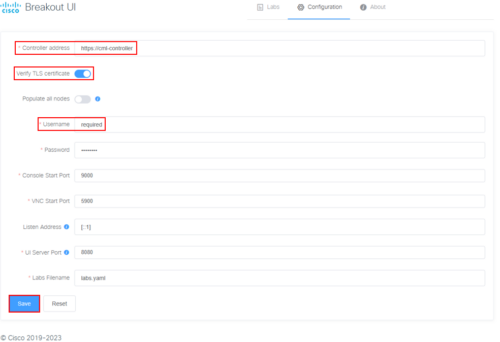
ブログ管理人の場合は下記の通りです。
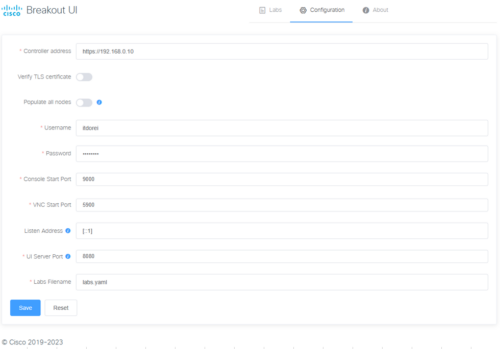
問題なければ、saveを実行。Labsに移動します。
赤枠のリフレッシュボタンを押す
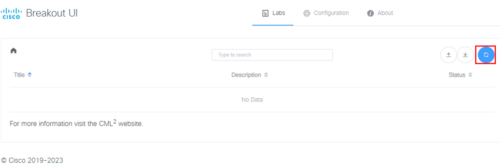
すると、現在利用可能なラボ名が表示されます。ラボのノードが1つでも起動していないとどうやら表示されないみたいです。
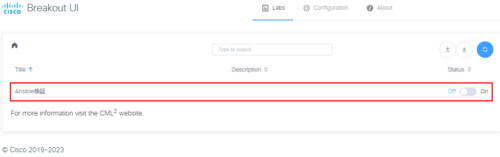
ラボのステータスをOnにする

すると、下記の画面の通りとなります。

Enableを無効化するとポート番号の修正を行うことも可能です。ここでは10000にしました。

Linksのアドレスをコピー
赤枠のアドレスをコピーします。telnet://は不要です。

お好きなターミナルソフトでtelnet接続にした上で先ほどコピーした宛先を入力してください。OKを押すと無事に接続できるはずです。
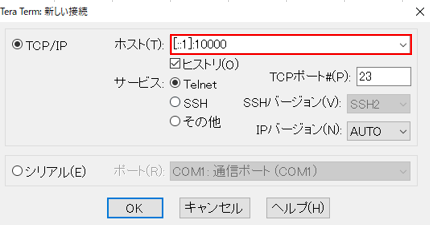
接続できました。
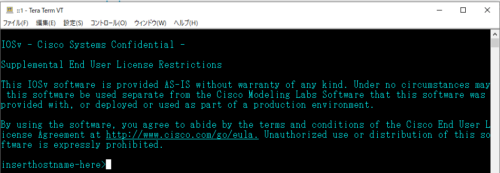
関連記事


コメント